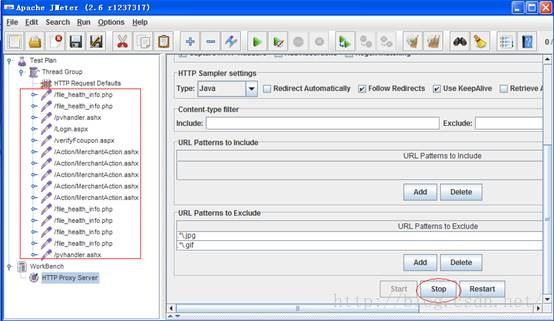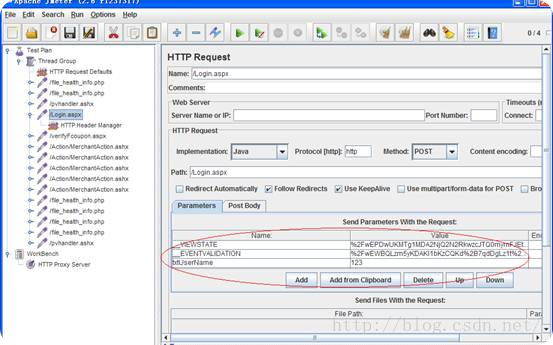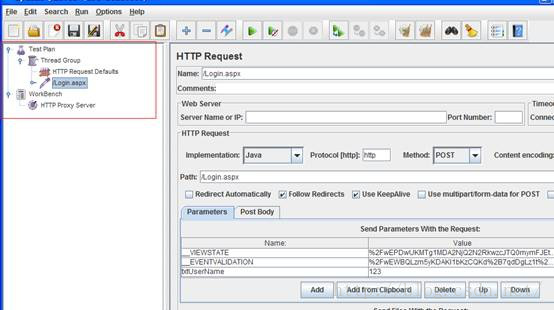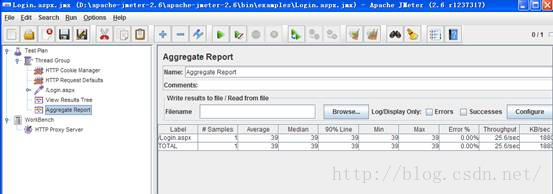1.打开jmeter后可以看到左边窗口有个“测试计划”和“工作台”,右键“测试计划”,添加 Threads(Users) →线程组,再右键 线程组→添加 配置元件→Http请求默认值
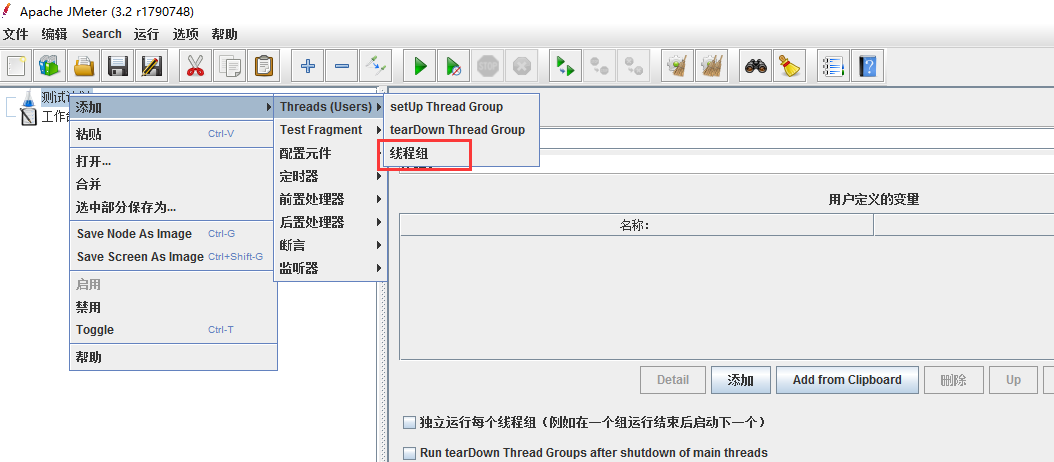
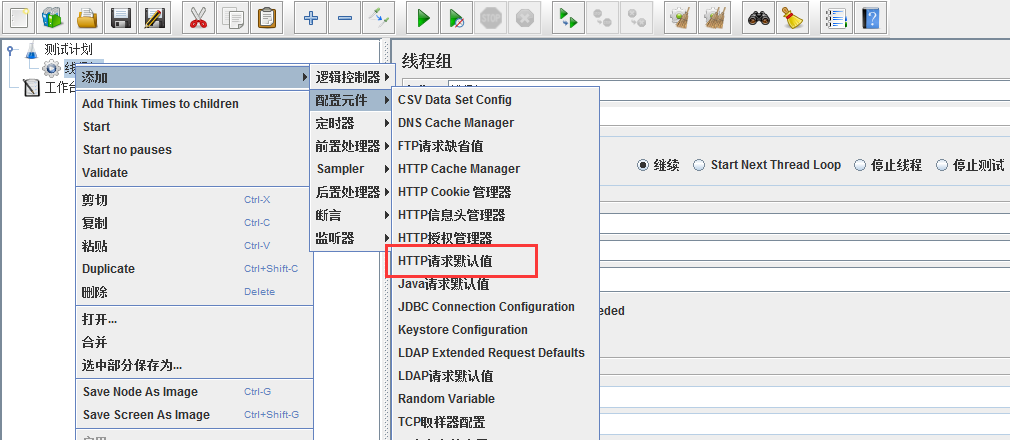
Http请求默认值窗口下 ---在web服务器处的 “服务器名称或IP” 填上网址或IP(本地就填localhost的IP,端口填你部署的服务器端口,路径就填写域名后面的路径。
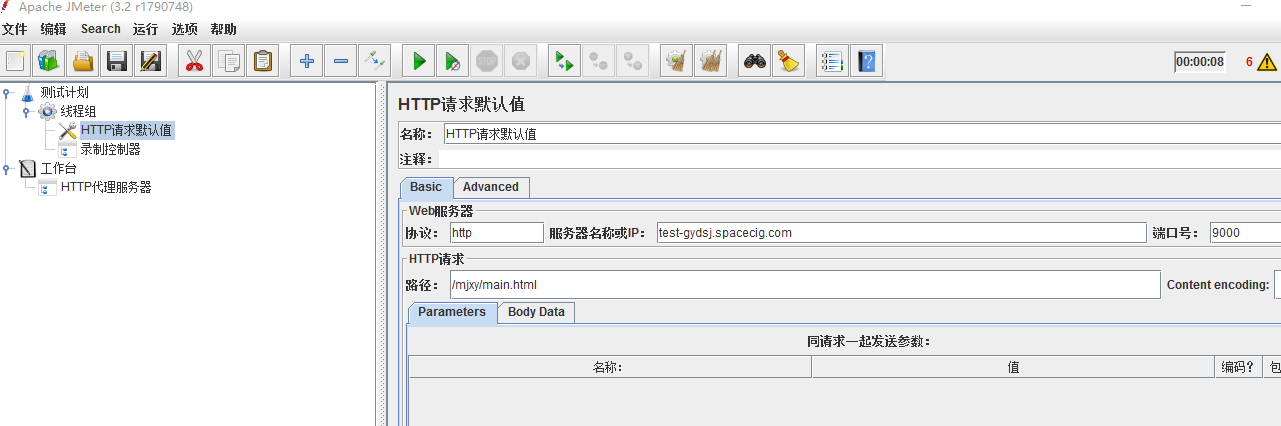
2.<右键线程组→添加 逻辑控制器→录制控制器>可以有可以无。[作用:清楚所有录制的记录信息]
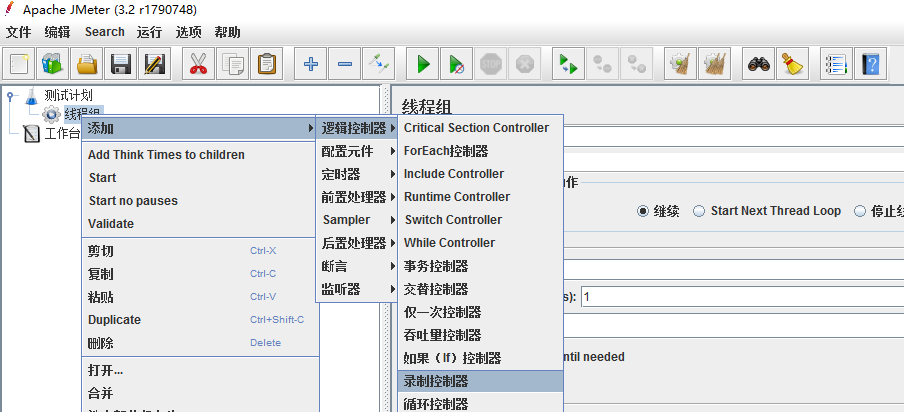
3.右键 工作台→添加 非测试元件→Http代理服务器
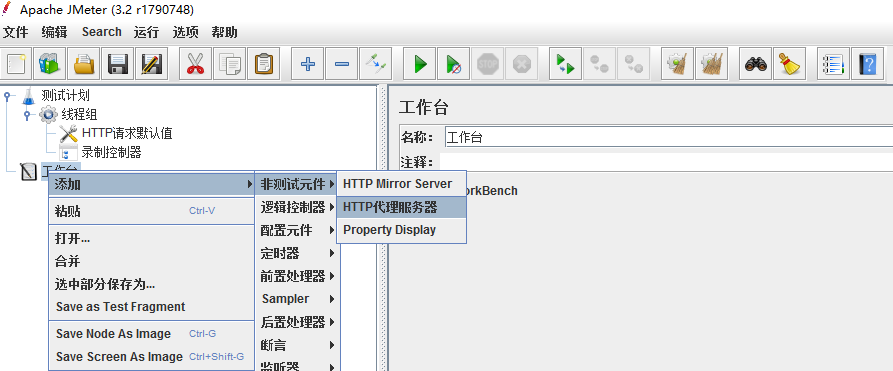
在平台中添加代理服务器HTTP Proxy Server,选择录制到的请求放置位置,这里放在了线程组下,代理服务器的默认端口为8888,也可以随意修改,修改前尽量不要重复使用,端口可以填个不冲突的就行,如8088.否则录制不到jmeter脚本;
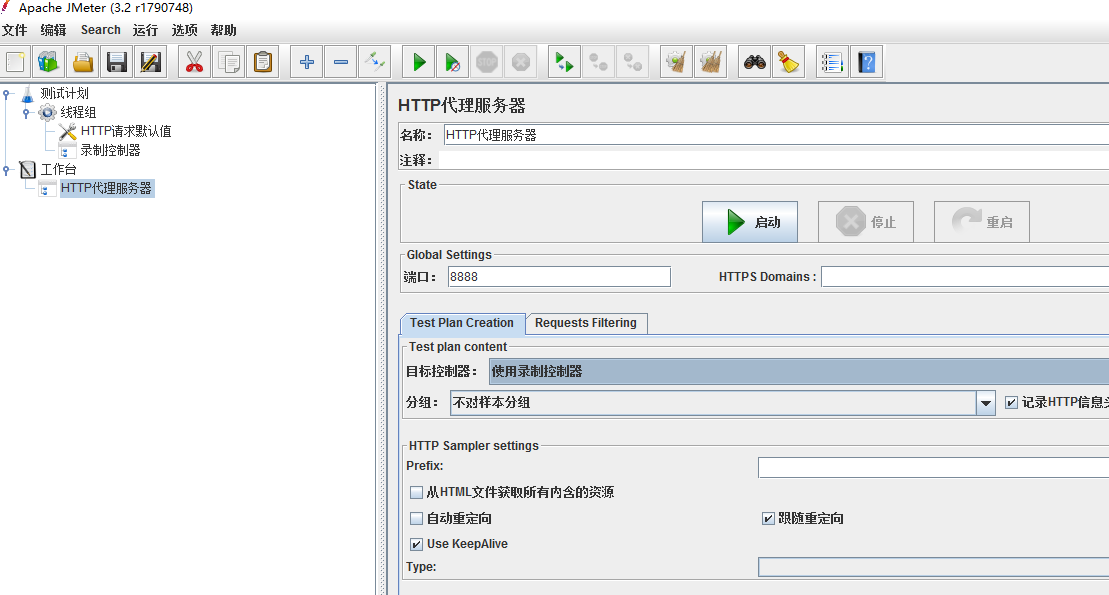
※目标控制器改为“测试计划>线程组>录制控制器”,分组改为“每个分组放入一个新的控制器”
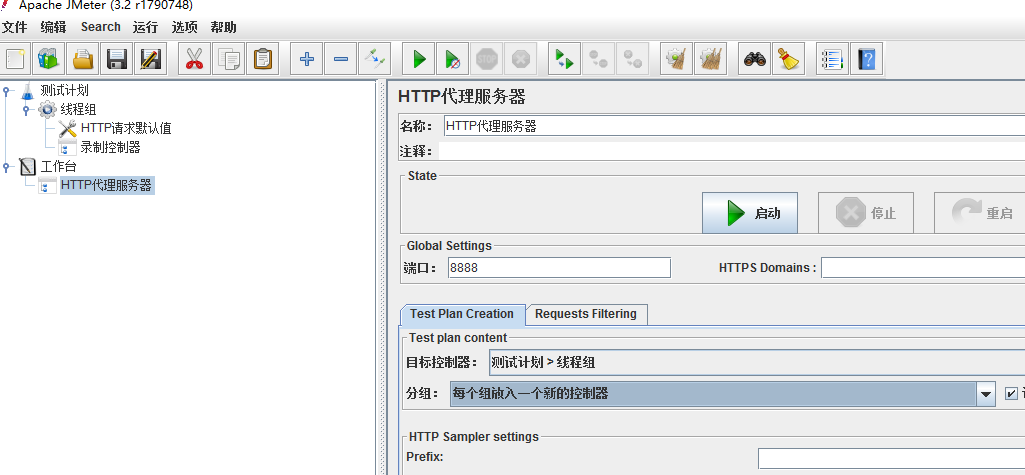
可以添加包含的或排除的正则匹配模式,如在包含模式处填上“ .*/*.html ”即可只在请求html文件时录制脚本。

下面过滤掉我们不要录制的内容或者只录制的内容,正则表达式:
--添加“包含模式(Patterns to Include)”:如“.*.html”
--添加“排除模式(Patterns to Exclude)”:如“.*.gif”、“.*.png”

,
4.再右键 Http代理服务器→添加 监听器→察看结果树、再右键 Http代理服务器→添加 监听器→聚合报告
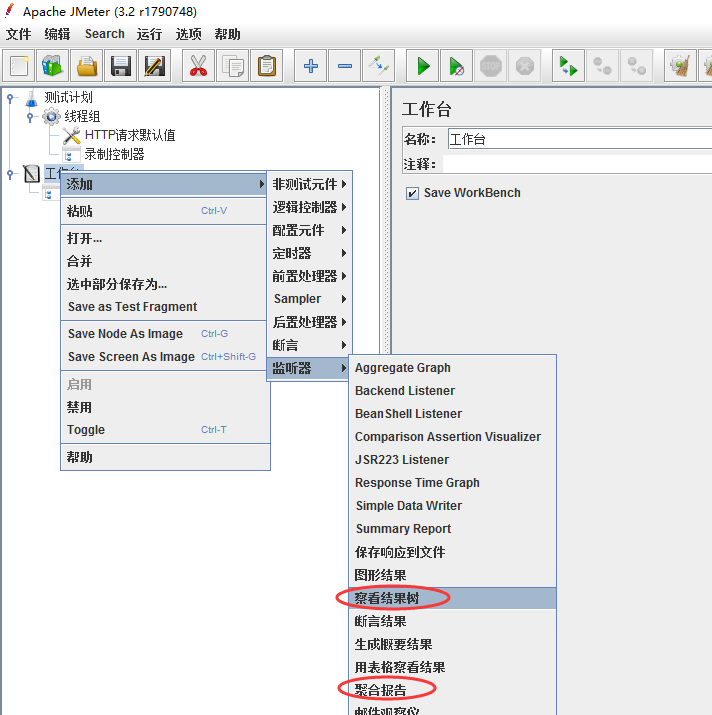
5.所有设置完毕,启动jmeter代理;
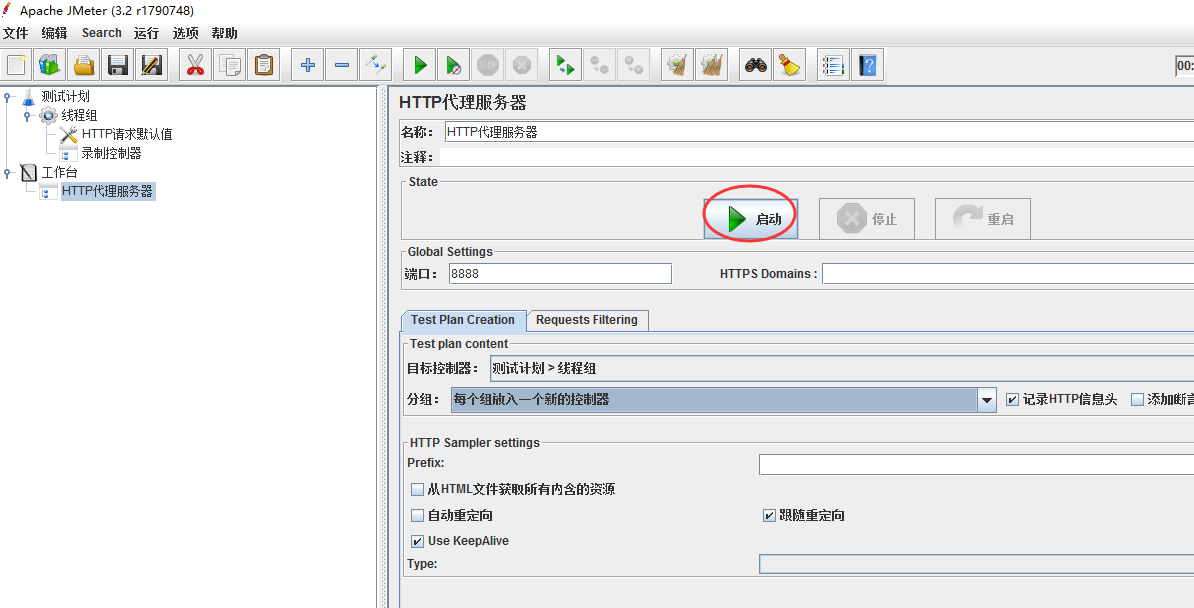
二、配置浏览器代理。
1.然后打开IE浏览器设置本机的代理,注意端口和jmeter代理服务器端口要一致,
-在IE浏览器中点击工具--Internet选项--连接--局域网设置--选中"为LAN使用代理服务器"。
--输入地址和端口。地址:localhost或本机的IP;端口:8888【端口与jmeter设置的代理端口一致】。
--最后依次点击"确定"。
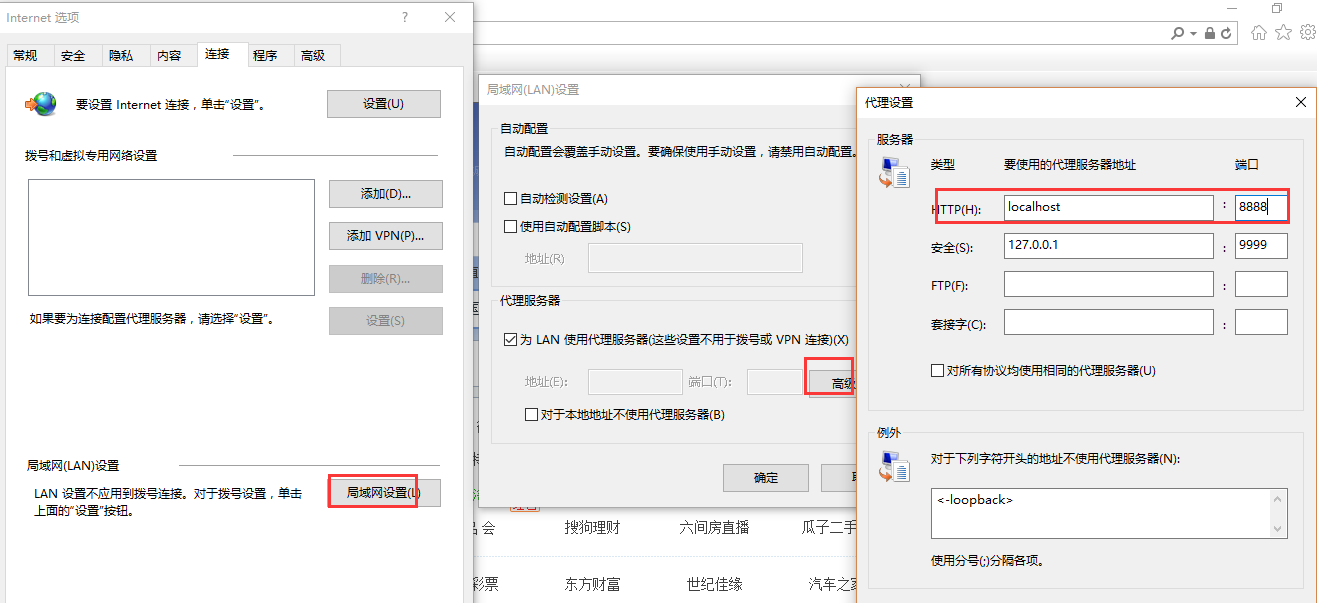
下面是谷歌浏览器设置代理:
--在谷歌浏览器中点击设置--显示高级设置--网络--更改代理服务器设置--选中"为LAN使用代理服务器"。
--输入地址和端口。地址:localhost或本机的IP;端口:8888【端口与jmeter设置的代理端口一致】。
--最后依次点击"确定"。
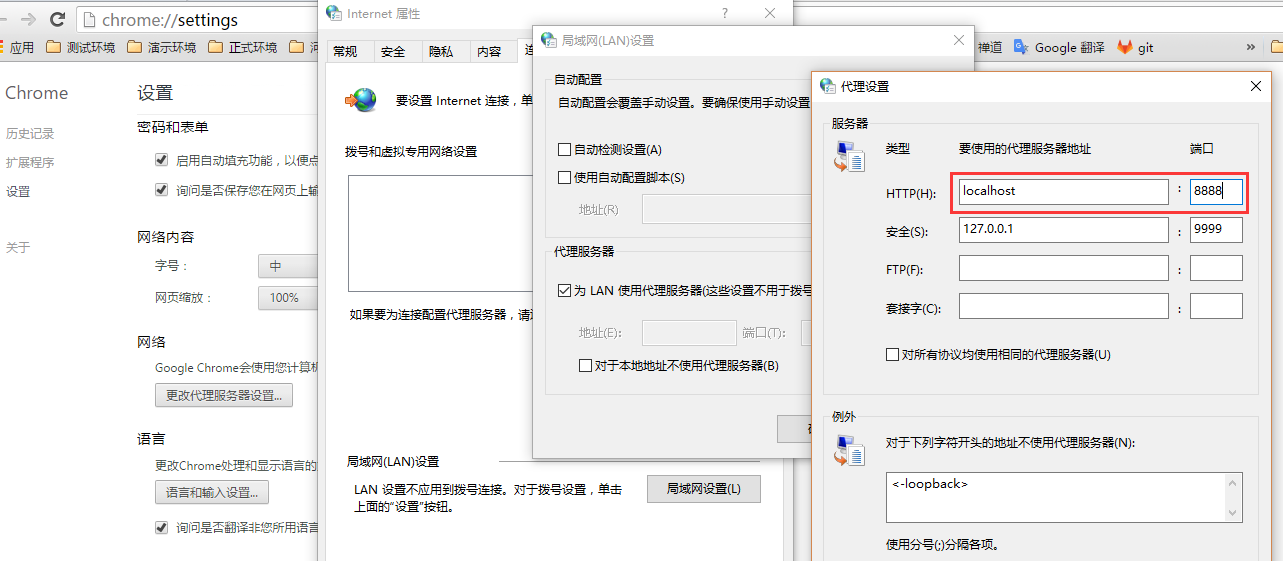
通过IE浏览器手动录制一个登陆页面,登陆成功后,手动停止代理,查看录制后的脚本。
点击Http代理服务器中的启动按钮,应用部署到tomcat跑起来,直接访问页面就可以抓取了。
三、Jmeter--精简测试脚本
1.通过jmeter代理录制脚本后,会产生大量的无用的请求,尽管在代理中已经过滤了一部分图片或者CSS、JS文件。
2.手动查看主要的请求:这里主要关注登陆请求,要确定有效的URL请求
3.删除除/Login.aspx请求以外的所有请求或者置为不可用状态
4.BS系统录制成功后,一定要添加HTTP Cookie Manager,否则脚本运行失败,切记
5.放到请求的上面
添加结果树和聚合报告,查看请求数据和返回数据